
Depois de instalar o Bluestacks, o gerenciamento de aplicativos é feito usando um teclado ou laptop de computador? predefinição. No entanto, esse tipo de entrada de dados nem sempre funciona corretamente. Por exemplo, ao mudar para o inglês, para inserir uma senha, o layout nem sempre muda e por isso, inserir dados pessoais torna-se impossível. Mas esse problema pode ser resolvido e alterar as configurações iniciais. Agora vou mostrar como alterar a linguagem de entrada em Bluestacks.
Baixe Bluestacks.
Alterar a linguagem da entrada
1. Vá para B. "Configurações" Bluestacks. Abrir "Escolha ime".
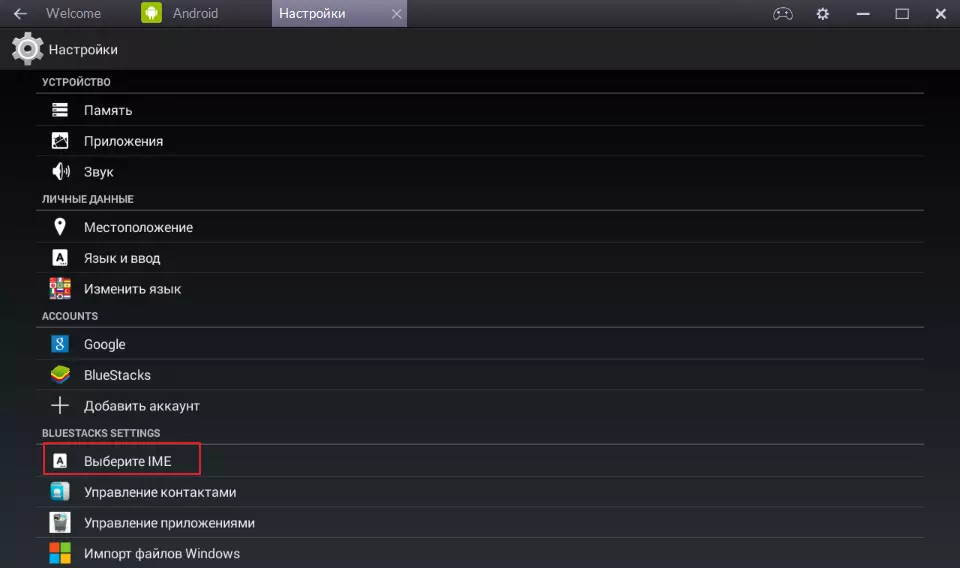
2. Selecione o tipo de layout. "Ativar teclado físico" Já temos o padrão, embora isso não seja exibido na lista. Escolha a segunda opção "Ligue o teclado na tela".

Agora vamos para o campo de pesquisa e tentar escrever alguma coisa. Ao instalar o cursor neste campo, o teclado Android padrão é exibido na parte inferior da janela. Eu acho que não haverá problemas com a mudança entre os idiomas.

Última opção "Selecione o Android IME padrão" Nesta fase, o teclado está configurado. Pressionando duas vezes em "Selecione o Android IME padrão" , vemos o campo "Configurando métodos de entrada" . Vá para a janela Configurações do teclado.

Nesta seção, você pode escolher qualquer idioma do emulador disponível no emulador e adicioná-los ao layout. Para fazer isso, vá para a seção "no teclado Traduzido SET 2".

Tudo está pronto. Nós podemos verificar.
